JPG를 애니메이션 GIF로 변환하는 3가지 방법
JPG는 파일과 웹 브라우저에서 볼 수 있는 가장 인기 있는 이미지 중 하나입니다. 편집 및 메시지 전달과 같은 다양한 목적으로 이러한 파일을 다른 사람에게 보낼 수도 있습니다. 그러나 이미지를 더 매력적이고 재생 가능하게 만들려면 GIF와 같은 다른 파일 형식으로 변환해야 합니다. 이 형식을 사용하면 다른 사람에게 감정을 표현하는 데 사용할 수 있으므로 더 이해하기 쉽습니다. 따라서 이 가이드 포스트에서는 변환하는 방법을 알아봅니다. JPG에서 GIF로 다양한 방법을 사용합니다. 그러면 GIF 파일을 직접 만들어 친구들에게 보낼 수 있습니다. 다른 것은 없이 이 게시물을 읽고 모든 효과적인 변환 프로세스를 배우세요.
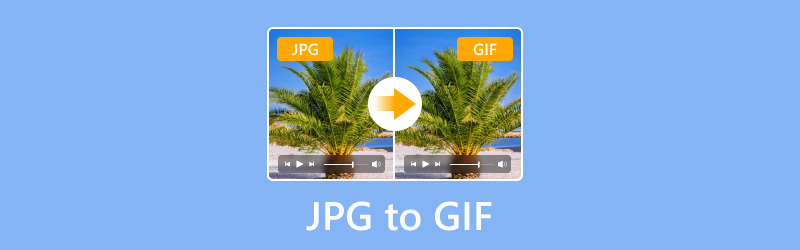
페이지 콘텐츠
1부. JPG와 GIF는 무엇이며, JPG를 GIF로 변환하는 이유는 무엇입니까?
그만큼 JPG, 또는 Joint Photographic Experts Group은 이미지 파일 형식입니다. 인터넷과 다른 기기에서 인기 있고 일반적으로 사용되는 형식 중 하나입니다. 또한 손실 압축 알고리즘이 있습니다. 즉, 기기에 JPG 파일을 저장하면 품질이 약간 떨어질 수 있습니다. 또한 다양한 이점을 제공할 수 있습니다. 효율적인 압축으로 이미지를 저장하는 데 적합합니다. 빠른 로딩 프로세스, 사진 공유 등을 즐길 수도 있습니다. 또한 다른 형식에 비해 파일 크기가 작아 기기와 클라우드 스토리지에 저장하기에 이상적입니다.
그래픽 교환 형식 또는 GIF, 간단한 이미지 움직임과 애니메이션을 제공하기 위해 만들어진 래스터 파일 형식입니다. 이 파일은 픽셀당 최대 9비트를 지원하고 256개의 색인된 색상을 가지고 있습니다. 이 유형의 형식은 다양한 측면에 적합합니다. 친구, 가족, 사랑하는 사람 및 다른 사람들에게 표현을 보내고 싶을 때 이상적입니다. 또한 웹 그래픽 및 로고에도 적합합니다. 따라서 움직이는 이미지를 사용하는 측면에서 GIF가 사용하기에 적합한 형식이라는 데 의심의 여지가 없습니다.
JPG를 GIF로 변환하는 이유는 무엇입니까?
JPG를 GIF 파일 형식으로 변경하면 많은 이점을 얻을 수 있습니다. 우리 모두가 알다시피, JPG는 정적 이미지 파일입니다. 재생 가능한 이미지를 사용하려는 경우 적합하지 않은 파일입니다. 게다가 정적 이미지를 통해 메시지를 전달하려고 하면 다른 사람들이 혼란스러워할 수 있습니다. 따라서 다른 사람에게 자신을 표현하고 싶다면 GIF 파일을 사용하는 것이 가장 좋습니다. GIF 파일은 이미지를 루프로 재생할 수 있기 때문입니다. 그 외에도 투명성 측면에서 GIF는 JPG보다 좋습니다. GIF는 투명성을 포맷하여 투명한 배경으로 사진을 만들 수 있습니다. 애니메이션 로고와 오버레이를 만들고 싶은 경우에 완벽합니다. 이러한 이유로 JPG 파일을 GIF로 변환하는 것이 강력히 권장됩니다.
이제 이미지 파일을 어떻게 변환할지, 어떤 훌륭한 변환기를 사용할지 고민하고 있다면 더 이상 걱정하지 마세요! 파일을 효과적으로 변환하는 가장 좋은 방법을 알게 될 것입니다.
2부. Vidmore Video Converter에서 JPG를 GIF로 변환하는 방법
위의 세부 정보를 읽은 후, JPG 파일을 GIF로 변환할 준비가 되었을 수도 있습니다. 하지만 어떤 효과적인 변환기를 사용해야 할지 아십니까? 그렇지 않은 경우 다음을 사용하는 것이 좋습니다. Vidmore 무료 이미지 변환기 온라인. 이 멀티미디어 변환 소프트웨어를 사용하면 JPG를 GIF로 완벽하게 변환할 수 있습니다. 온라인 변환기는 신뢰할 수 있는 가장 효과적인 절차를 갖추고 있기 때문입니다. 변환 프로세스 측면에서 쉽게 활용할 수 있습니다. 이해하기 쉬운 레이아웃을 통해 원하는 결과를 얻는 데 필요한 모든 기능을 탐색할 수 있습니다. 게다가 변환 속도가 빠릅니다. 일괄 변환 기능으로 단 한 번의 클릭으로 여러 JPG 파일을 GIF로 변환할 수도 있습니다. 따라서 이미지를 변환하는 동안 더 많은 시간을 절약하고 싶다면 Vidmore Free Image Converter Online이 가장 강력한 온라인 변환기라는 데 의심의 여지가 없습니다.
풍모
- 빠른 프로세스로 JPG를 GIF로 변환합니다.
- JPG, PNG, GIF 등 다양한 이미지를 지원합니다.
- 일괄 변환 기능을 제공합니다.
- 거의 모든 웹 브라우저에서 사용 가능합니다.
이 이미지를 GIF 변환기로 사용하여 파일을 변환하려면 아래 방법을 따르세요.
1 단계. 첫 번째 프로세스의 경우 브라우저를 열고 방문하세요. Vidmore 무료 이미지 변환기 온라인. 메인 웹 페이지에서 Select Output Format 옵션에서 GIF 형식을 선택합니다. 그런 다음 + 버튼을 클릭하여 변환하려는 JPG 파일을 업로드합니다. 일괄 변환을 위해 최대 40개의 이미지를 업로드할 수 있습니다.
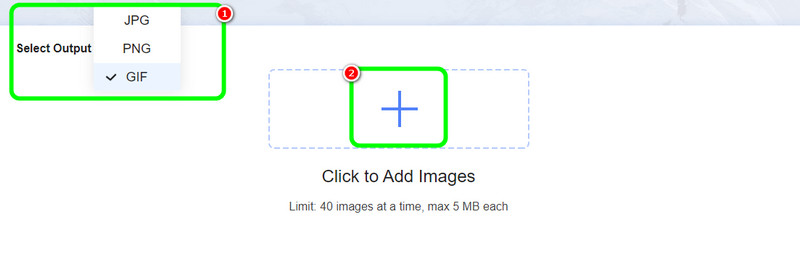
2 단계. 파일을 업로드한 후 도구가 JPG를 GIF로 변환하기 시작합니다. 그런 다음 다운로드 버튼을 클릭하여 이미지를 저장할 수 있습니다. 또한 모두 다운로드 변환된 이미지를 한 번에 다운로드하려면 버튼을 클릭하세요.
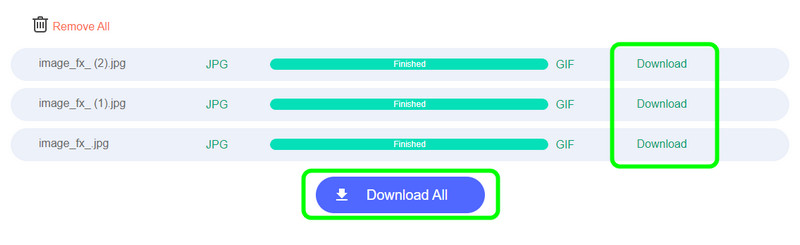
이 방법의 가이드를 사용하면 몇 초 만에 결과를 얻을 수 있습니다. 또한 Vidmore Free Image Converter Online 도구는 여러 파일을 한 번에 변환하려는 경우 이상적인 변환기입니다. 따라서 훌륭한 온라인 변환기를 찾고 있다면 이 도구를 작동해보고 전반적인 잠재력을 직접 확인할 수 있습니다.
3부. Ezgif에서 JPG를 GIF로 변환
JPG를 GIF 파일로 변환할 수 있는 다른 도구를 찾고 있다면 다음을 사용해 보세요. 이지프. GIF를 효과적으로 만들 수 있는 완벽한 도구 중 하나입니다. 이 도구의 GIF 메이커 기능을 사용하면 프로세스가 끝난 후에도 원하는 결과를 지속적으로 얻을 수 있습니다. 여기서 좋은 점은 GIF를 만드는 프로세스가 빠르다는 것입니다. 두 개 이상의 JPG 파일을 업로드하여 동시에 GIF로 변환할 수도 있습니다. 따라서 프로세스가 끝난 후에 이미지를 쉽고 효율적으로 GIF로 변환할 수 있습니다.
게다가 GIF를 만든 후에는 다양한 편집 기능을 사용할 수 있습니다. 글쎄요, Ezgif는 GIF 파일을 처리하도록 설계되었으므로 GIF를 성공적으로 향상시킬 수 있을 것으로 기대하세요. 자르고, 다듬고, 색상을 조정하고, 회전하는 등의 작업을 할 수 있습니다. 따라서 최고의 기능을 찾고 있다면 JPG 변환기, 이 온라인 도구에 접속할 수 있습니다.
풍모
- 아무 문제 없이 이미지를 GIF로 변환합니다.
- GIF를 만드는 빠른 과정을 제공할 수 있습니다.
- 해당 도구는 일괄 변환 기능을 제공할 수 있습니다.
- 변환된 파일의 품질을 향상시키기 위해 다양한 편집 도구를 제공할 수 있습니다.
Ezgif를 사용하여 사진을 GIF로 변환하려면 아래 단계를 따르세요.
1 단계. 방문하다 이지프 브라우저에서 웹사이트를 엽니다. 그런 다음 GIF 메이커 기능을 클릭하고 파일 선택 컴퓨터에서 JPG 파일을 업로드하려면 다음을 누르세요. 파일 올리기 이미지를 완전히 업로드합니다.
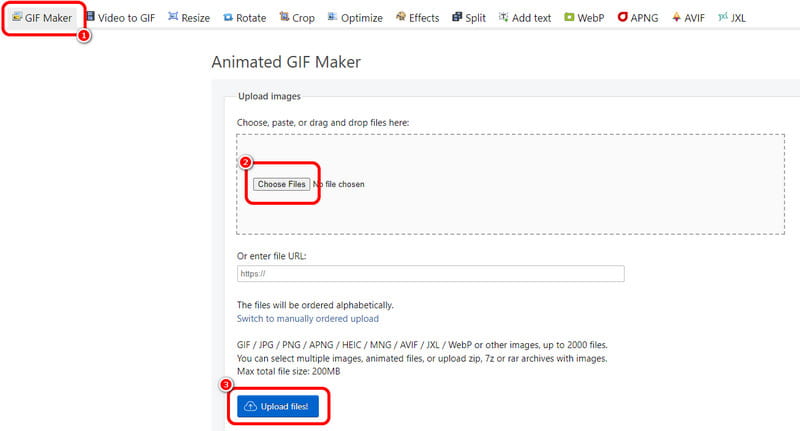
2 단계. 그 후 GIF 만들기 버튼을 클릭하여 이미지를 GIF로 변환하기 시작합니다. 완료되면 변환된 이미지가 화면에 표시됩니다.
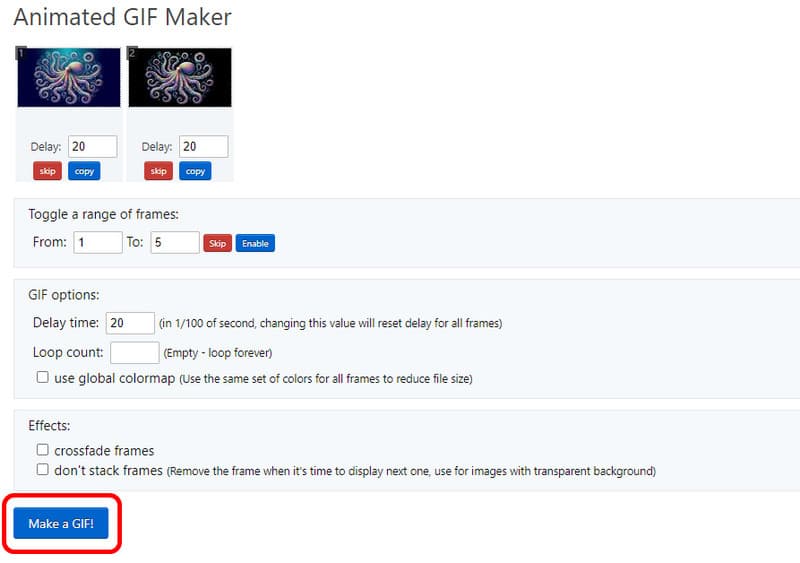
3 단계. JPG 파일에서 GIF를 만드는 작업이 완료되면 다음을 눌러 파일 다운로드를 시작할 수 있습니다. 저장 아래 버튼.
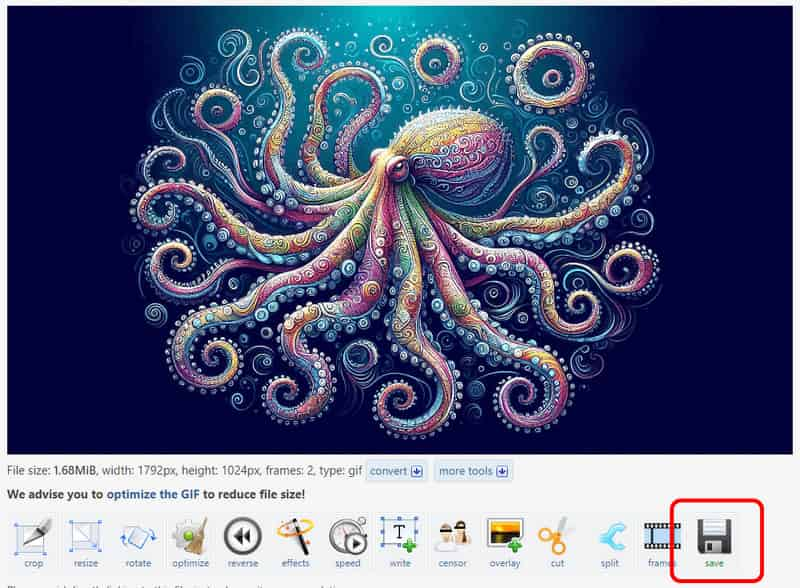
Ezgif 도구는 GIF Maker 기능을 사용할 수 있기 때문에 GIF에서 이미지를 변환하는 데 완벽합니다. 여기서 좋은 점은 GIF를 아름답게 만들 수 있는 다양한 편집 기능을 사용할 수 있다는 것입니다. 그러나 여기서 유일한 문제는 화면에 항상 방해가 되는 광고가 있다는 것입니다.
4부. Cloudinary를 사용하여 JPG를 GIF로 변경
JPG를 GIF로 변환하려면 다음을 사용할 수도 있습니다. 클라우디너리. 이 온라인 변환기는 이미지를 간단히 변환하는 데 도움이 될 수 있습니다. 여기서 마음에 드는 점은 이미지를 자동으로 변환할 수 있어 모든 사용자에게 이상적이라는 것입니다. 게다가 매끄러운 변환 프로세스가 있어 몇 분 후에 결과를 얻을 수 있습니다. 따라서 효과적인 온라인 변환기를 찾고 있다면 이 도구를 사용해 보세요.
풍모
- 매끄러운 프로세스로 사진을 GIF로 변환합니다.
- 자동 변환 기능을 제공합니다.
- 변환 과정이 빠릅니다.
아래 방법을 확인하여 JPG 파일을 GIF로 변환해보세요.
1 단계. 검색이 가능합니다 Cloudinary에서 JPG를 GIF로 브라우저에서 변환 절차를 진행하세요.
2 단계. 그런 다음, 체크 검색 컴퓨터 폴더에서 JPG 파일을 업로드하려면 버튼을 클릭하세요.
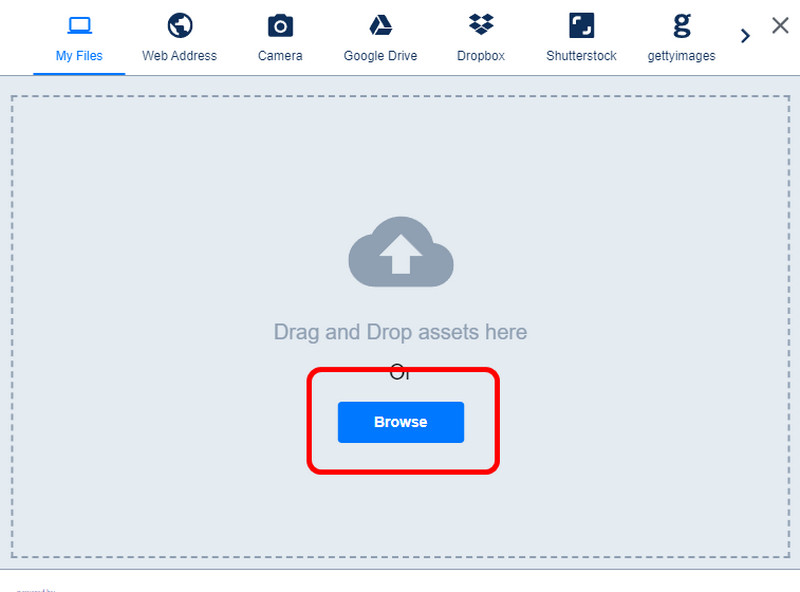
3 단계. 그러면 변환기가 변환 프로세스를 시작하는 것을 볼 수 있습니다. 그 후, 체크 표시 다운로드 변환된 이미지를 저장합니다.
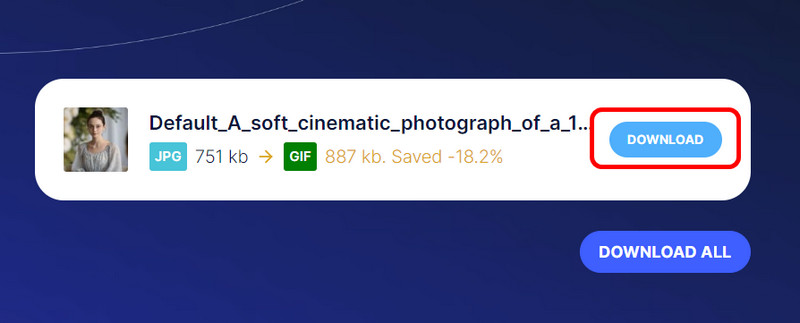
Cloudconvert는 사진을 GIF로 변환하는 매끄러운 프로세스를 제공할 수 있습니다. 또한 파일을 자동으로 변환할 수 있어 더욱 뛰어납니다. 그러나 여기서 단점은 작업을 잘 수행하려면 빠른 인터넷 연결이 필요하다는 것입니다.
결론
MOV 대 MP4에 대한 최종 판결을 위해, 가장 좋은 형식을 선택하는 것은 우리의 필요에 따라 달라집니다. 따라서 형식에 대한 더 많은 아이디어를 얻으려면 이 기사의 모든 세부 정보를 읽을 수 있습니다. 또한 MOV를 MP4로 트랜스코딩할 수 있는 가장 강력한 비디오 변환기를 원하시면 Vidmore Video Converter를 사용하세요. 이 소프트웨어는 필요한 모든 기능을 갖추고 있어 뛰어난 오프라인 변환기입니다.


